Win10系统声音没了解决技巧
发布时间:2017-04-06 21:37:23 浏览数:
有些用户反馈本来Win10系统有声音的,不过不知道怎么回事没有声音了,音量、音箱什么都是正常的,那么怎么解决呢?下面小编分享下Win10没有声疸的修复技巧。
操作方法如下:
1、首先将鼠标移动到在左下角开始菜单上,然后右键单击,在出现的菜单中选择“设备管理器”。
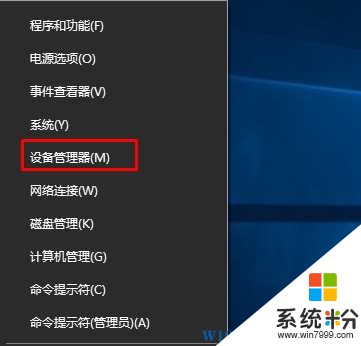

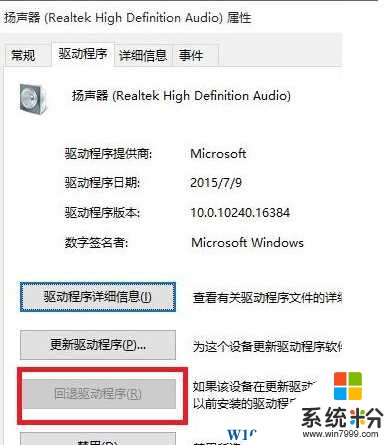
以上问题主要是由于Win10自动更新了不兼容的声卡驱动程序导致没有声音,我们回退一下就可以了!如果不行可以使用驱动大师进行声卡驱动安装。
操作方法如下:
1、首先将鼠标移动到在左下角开始菜单上,然后右键单击,在出现的菜单中选择“设备管理器”。
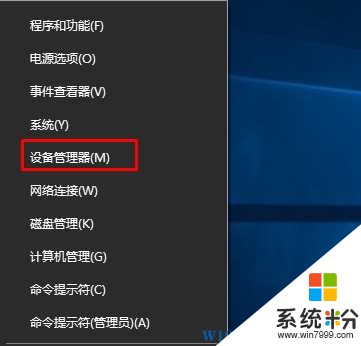
2、进入设备管理器页面,找到“声音输入和输出”,右键单击默认声音输出设备,选择属性。

3、在属性页面中,切换到“驱动程序”选项卡,点击“回退驱动程序”(已经回退或全新安装的系统此处不可用),最后重启系统,就会有声音了。
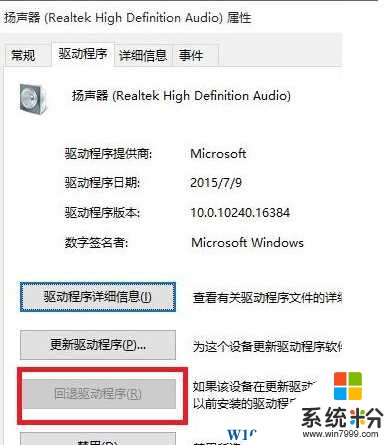
以上问题主要是由于Win10自动更新了不兼容的声卡驱动程序导致没有声音,我们回退一下就可以了!如果不行可以使用驱动大师进行声卡驱动安装。